Inleiding
Dit document beschrijft hoe u een Auto Attendant-begroeting op een telefoon kunt opnemen voor Webex-bellen.
Voorwaarden
Vereisten
Cisco raadt kennis van de volgende onderwerpen aan:
- Webex Calling
- Control Hub (CH) .Zorg ervoor dat u Admin Access hebt.
Achtergrondinformatie
Een Auto Attendant (AA) is een functie die beschikbaar is in Webex Calling-oplossing. De bellers communiceren met het AA-menu en sturen de oproepen door naar de specifieke afdeling of extensie waarmee ze contact proberen op te nemen.
Een groet kan op verschillende manieren worden aangepast:
- Neem direct een groet op van CH
- Een audiobestand uploaden naar CH
- Neem een groet op en bel het spraakpoortnummer vanuit een externe/interne bron. Dit document is op dit punt gericht.
Configuraties
Configuratie van spraakportal voor uitbreiding
Validate your Location heeft het VoicePortal nummer of de extensie toegewezen.
Stap 1. Selecteer in Control Hub de optie Calling
Stap 2. Selecteer locaties
Stap 3. Selecteer [Your-Location]
Stap 4. Selecteer de optie Voice Portal
Stap 5. Zorg ervoor dat u al een telefoonnummer of uitbreiding hebt toegewezen.
Stap 6. In Voice Portal gaat Admin Passcode verder om uw wachtwoord opnieuw in te stellen. Zorg ervoor dat u de Passcode-vereisten volgt.
Voorschriften voor toegangscodes:
- Minimaal 6 tekens, maximaal 30 tekens
- De wachtcode is ingesteld op 180 dagen verlopen
- Kan de gebruikersextensie of het telefoonnummer niet zijn
- Kan de gebruikersextensie of het telefoonnummer niet omgekeerd zijn
- Kan hetzelfde cijfer niet meer dan 3 keer in een rij bevatten
- Kan niet meer dan 3 opeenvolgende oplopende cijfers of 3 opeenvolgende aflopende cijfers bevatten
- Kan patronen niet herhalen
- Kan geen van de laatste 10 wachtcodes zijn
- Omgekeerde vorige wachtwoord kan niet als wachtwoord worden gebruikt
- Log in wordt uitgeschakeld na 3 onsuccesvolle pogingen
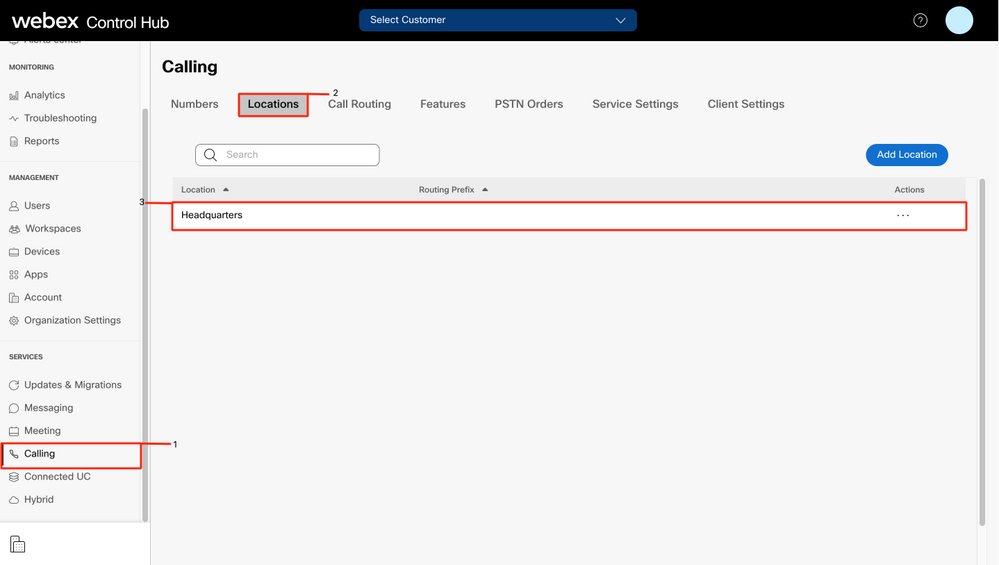
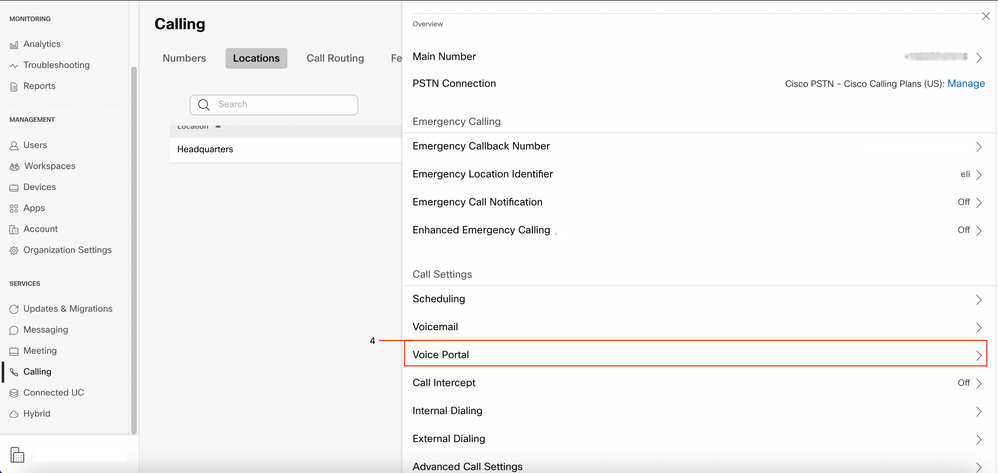
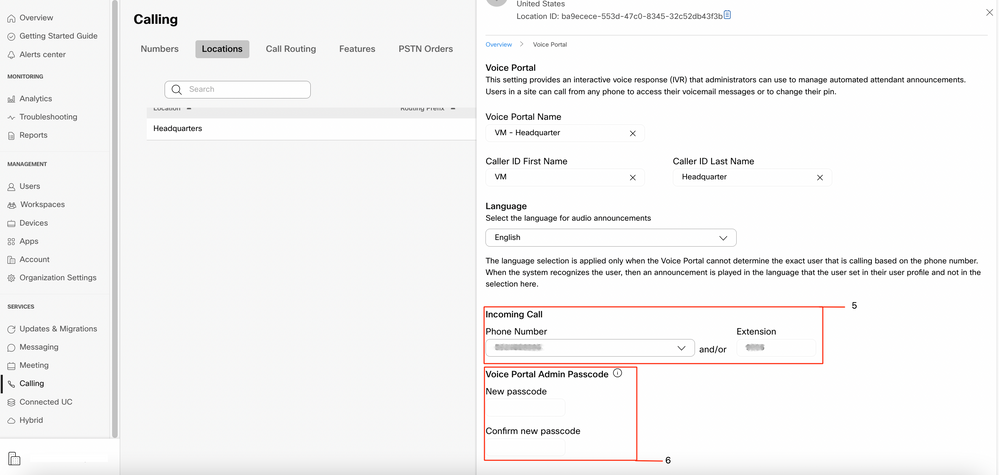
Aut-validatie (Auto Attendant)
Het is verplicht om ten minste één AA te hebben gecreëerd.
Stap 1. Selecteer in Control Hub de optie Calling
Stap 2. Selecteer functies
Stap 3. Selecteer Auto Attendant
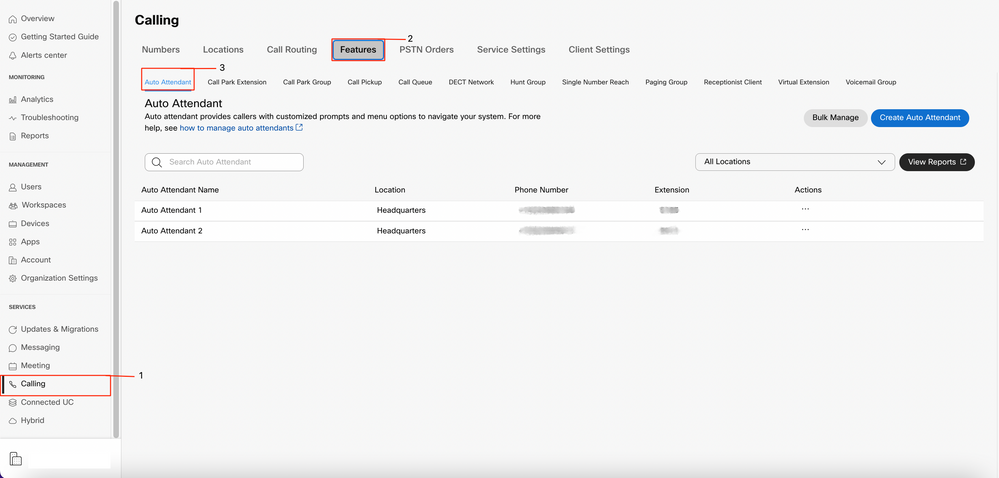
Hoe uw gepersonaliseerde groet op te nemen op een telefoon/softclient op uw eigen locatie
Stap 1. Kies uw Voice Portal-nummer of -extensie
Stap 2. Druk op * om de Password-prompt van uw Voice Portal in te voeren
Stap 3. Voer bij het invoeren van uw postvaknummer de extensie van Voice Portal of het telefoonnummer in, gevolgd door #
Stap 4. Voer bij het invoeren van de wachtwoordcode de wachtwoordcode in van Voice Portal Admin, gevolgd door #
Stap 5. Druk op 1 om Auto Attendant Greetings te wijzigen
Opmerking: Als uw locatie meer dan één AA-configuratie heeft, vraagt de begroeting: Gelieve het Auto begeleidende aantal in te vullen gevolgd door #. Voer het telefoonnummer of de extensie in die is toegewezen aan de AAA die u wilt wijzigen.
Stap 6. Druk op 1 voor kantooruren of druk op 2 voor na uren
Hoe te om Uw Gepersonaliseerde Groet te registreren die van een Externe Vraag van PSTN roept.
Stap 1. Kies uw voice portal nummer
Stap 2. Voer bij het invoeren van uw MailBox ID de uitbreiding van Voice Portal of het telefoonnummer in gevolgd door #
Stap 3. Voer bij het invoeren van de wachtwoordcode de wachtwoordcode in van Voice Portal Admin, gevolgd door #
Stap 4. Druk op 1 om Auto Attendant Greetings te wijzigen
Opmerking: Als uw locatie meer dan één AA-configuratie heeft, vraagt de begroeting: Gelieve het Auto begeleidende aantal in te vullen gevolgd door #. Voer het telefoonnummer of de extensie in die is toegewezen aan de AAA die u wilt wijzigen.
Stap 5. Druk op 1 voor kantooruren of druk op 2 voor na uren
Wat is nu?
Nadat u deze configuraties hebt bekeken, opent u een case met TAC als u problemen hebt.
U moet deze informatie als volgt toevoegen:
- Uw OrgID
- Korte beschrijving van het probleem
Gerelateerde informatie:
Bezoek de Configure voice portals voor Webex Calling om meer informatie te krijgen over de configuratie van het Voice Portal.
Bezoek de Manager autobedienden in Control Hub voor meer informatie in Auto Attendants configuraties.

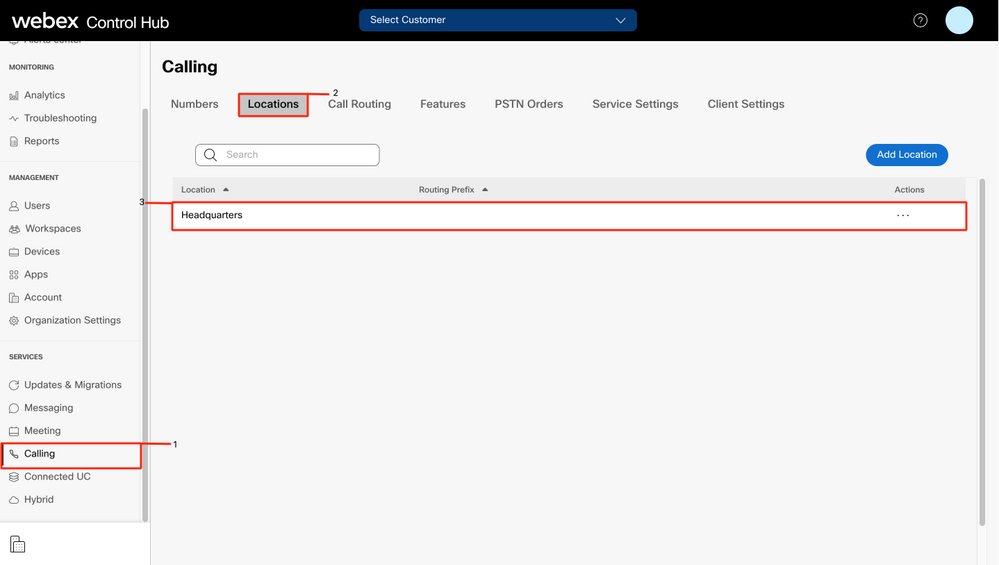
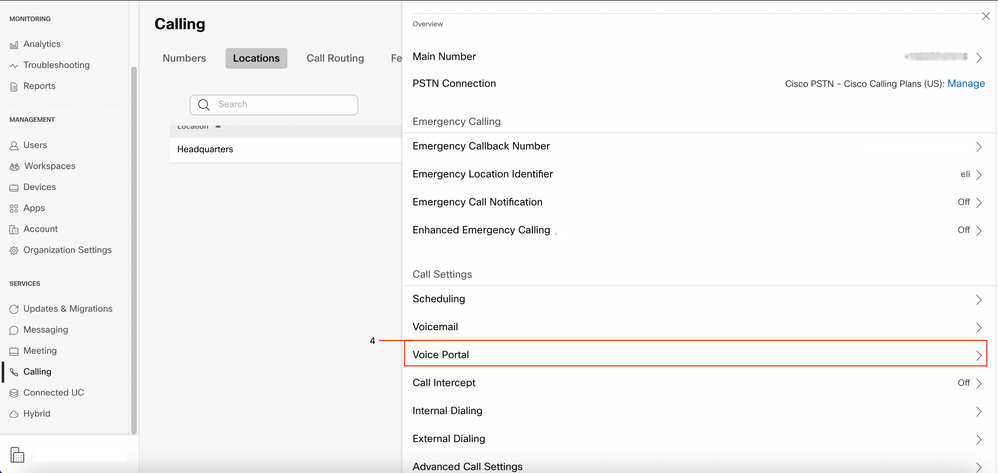
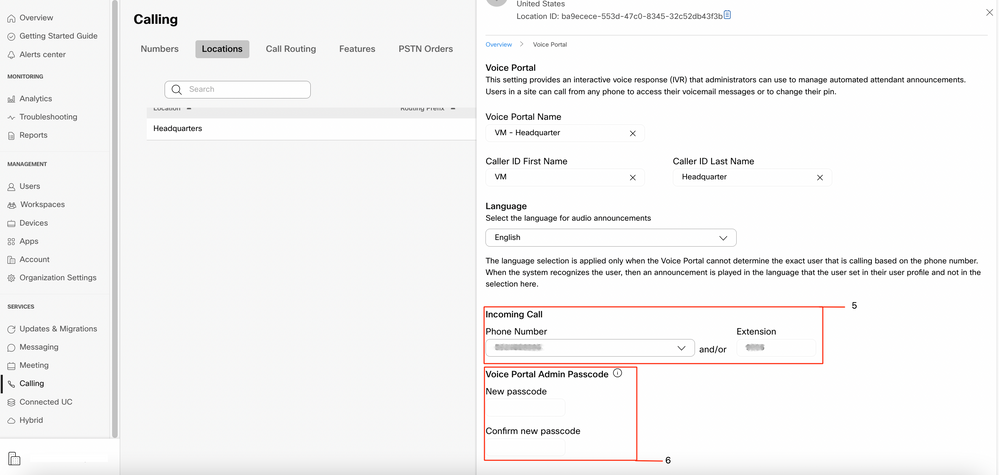
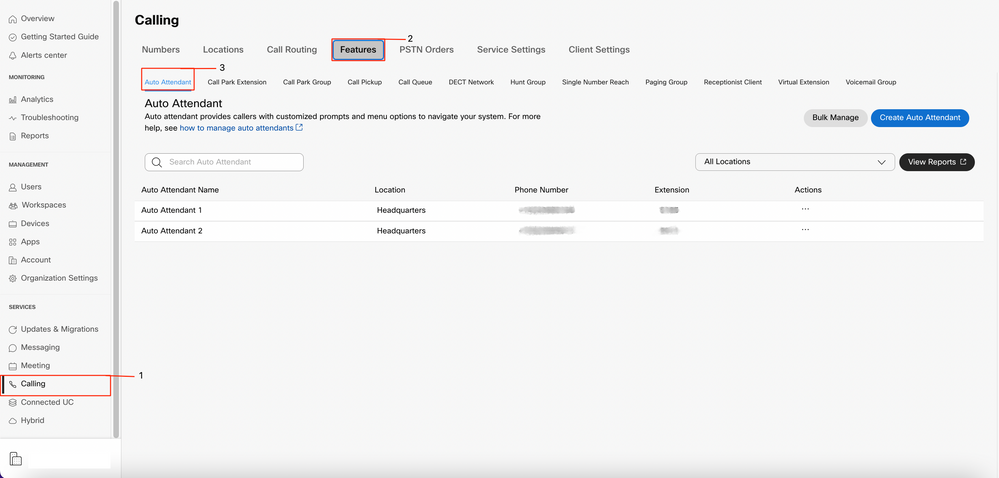
 Feedback
Feedback